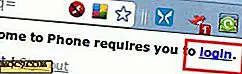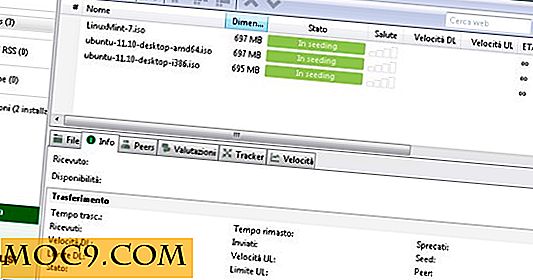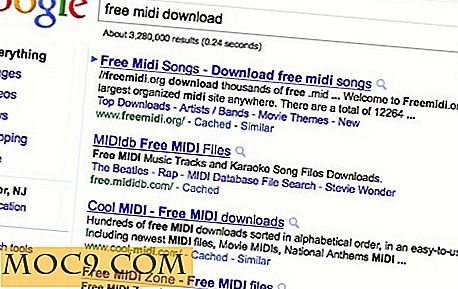Πώς να εγκαταστήσετε το Android SDK (και να τραβήξετε στιγμιότυπα οθόνης) στο Ubuntu 9.10
Εάν είστε προγραμματιστής Android, προσπαθώντας να ρίζατε το κινητό σας Android ή απλώς έναν blogger που θέλει να τραβήξει στιγμιότυπα από το τελευταίο σας τηλέφωνο Nexus One, θα χρειαστεί να εγκαταστήσετε το Android SDK στον υπολογιστή σας. Ξέρω ότι είναι κάπως ενοχλητικό να κατεβάσετε / εγκαταστήσετε το SDK μόνο για να τραβήξετε στιγμιότυπα στο τηλέφωνό σας, αλλά ευτυχώς μπορεί να γίνει εύκολα. Αυτό το άρθρο θα σας δείξει τον τρόπο να εγκαταστήσετε το Android SDK και να τραβήξετε στιγμιότυπα οθόνης στο Ubuntu 9.10 Karmic.
Πρώτα, μεταβείτε στον ιστότοπο Android και κάντε λήψη του SDK. Βεβαιωθείτε ότι έχετε επιλέξει την έκδοση Linux.

Εξαγάγετε το ληφθέν αρχείο στον αρχικό φάκελο. Θα πρέπει να δείτε ένα φάκελο με το όνομα " android-sdk-linux_86 ".
Ανοίξτε το αρχείο .bashrc και προσθέστε το pathpath στο τέλος του αρχείου. Σε ένα τερματικό, πληκτρολογήστε τα εξής:
gedit ~ / .bashrc
Προσθέστε την ακόλουθη γραμμή στο τέλος του αρχείου:
εξαγωγή PATH = $ {PATH}: /εργαλεία Αντικαθιστώ με την πραγματική διαδρομή αρχείου του φακέλου SDK. Εάν έχετε εξαγάγει το αρχείο στον αρχικό φάκελο, θα πρέπει να είναι κάτι σαν / home / your_username / android_sdk_linux_86 /
Στη συνέχεια πρέπει να εγκαταστήσετε το Ecplise. Για χρήστες του Ubuntu 9.10, η τελευταία έκδοση του Eclipse (Eclipse Classic 3.5.1) περιλαμβάνεται ήδη στο αποθετήριο, ώστε να μπορείτε εύκολα να το εγκαταστήσετε μέσω της εντολής:
sudo apt-get εγκαταστήστε την έκλειψη
Μόλις ολοκληρωθεί η εγκατάσταση, ανοίξτε το Eclipse ( Application -> Programming -> Eclipse )
Στο μενού μενού, κάντε κλικ στην επιλογή Βοήθεια -> Εγκατάσταση νέου λογισμικού

Στο πεδίο Εργασία με, εισαγάγετε το http://download.eclipse.org/releases/galileo και κάντε κλικ στο κουμπί Προσθήκη .

Θα δείτε ότι υπάρχουν πολλά διαθέσιμα λογισμικά για εγκατάσταση. Αγνόησέ τους.
Στη συνέχεια, διαγράψτε την καταχώριση στο πεδίο Εργασία με και προσθέστε https://dl-ssl.google.com/android/eclipse/ . Κάντε κλικ στο κουμπί Προσθήκη .

Ελέγξτε όλες τις καταχωρίσεις στο κάτω τμήμα του παραθύρου και κάντε κλικ στο Next για εγκατάσταση.
Μετά την ολοκλήρωση της εγκατάστασης, κάντε επανεκκίνηση του Eclipse.
Μεταβείτε στα Windows -> Προτιμήσεις . Στα αριστερά, επιλέξτε την καταχώριση Android.
Εισαγάγετε τη διαδρομή αρχείου Android στο πεδίο τοποθεσίας SDK. Κάντε κλικ στην επιλογή Εφαρμογή ακολουθήστε με το OK.

Ενημέρωση: Η πιο πρόσφατη έκδοση του Android SDK απαιτεί την εγκατάσταση του API SDK προτού μπορέσετε να δημιουργήσετε ένα νέο έργο Android.
Μεταβείτε στο WIndows -> Android SDK και AVD Manager .

Στο αριστερό παράθυρο, επιλέξτε την καταχώρηση "Διαθέσιμα πακέτα". Στα δεξιά, τοποθετήστε έναν έλεγχο στην έκδοση του Android SDK που θέλετε να εγκαταστήσετε. Αφού γίνει, κάντε κλικ στο κουμπί Εγκατάσταση επιλεγμένων .

Αυτό είναι. Έχετε εγκαταστήσει και ρυθμίσει το Android SDK στο Ubuntu σας. Για να δημιουργήσετε ένα νέο έργο Android, μεταβείτε στο Αρχείο -> Νέο -> Έργο και επιλέξτε το έργο Android στο παράθυρο του Οδηγού.

Λαμβάνοντας στιγμιότυπα οθόνης του τηλεφώνου σας Android
Αρχικά, ενεργοποιήστε τη λειτουργία σφαλμάτων USB στις Ρυθμίσεις -> Εφαρμογές-> Ανάπτυξη

Συνδέστε το τηλέφωνο Android με τον υπολογιστή σας μέσω του καλωδίου USB.
Βεβαιωθείτε ότι το Eclipse είναι κλειστό, μεταβείτε στο φάκελο Android SDK. Μεταβείτε στο φάκελο Εργαλεία και ανοίξτε το αρχείο ddms.bat . Όταν σας ζητηθεί, επιλέξτε RUN .

Επισημάνετε την καταχώρηση του τηλεφώνου σας.

Μεταβείτε στη Συσκευή -> Αποτύπωση οθόνης .


Αυτό είναι.